Lektion 7 - Dokumente Speichern und Drucken
Seite Einrichten
Sie lernen das Festlegen des Seitenformates
Mit „Seite Einrichten“ ist das Festlegen des Seitenformates gemeint. Es werden die Papiermaße, die Ausrichtung, die Seitenränder und vieles mehr festgelegt. Natürlich ist es der Idealfall die Seiten einzurichten bevor mit der Arbeit begonnen wird. In der Praxis ist das aber nicht immer zu verwirklichen. Die Seite kann daher auch während der Arbeit, spätestens also vor dem Druck eingerichtet werden.
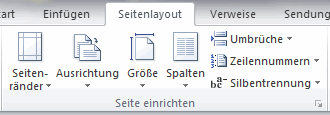 Die Optionen dazu stehen auf der Registerkarte „Seitenlayout“ in der Gruppe „Seite Einrichten“ zur Verfügung. Die einzelnen Schaltflächen enthalten brauchbare Vorlagen und sind in den häufigsten Fällen ausreichend. Erweitert man diese Gruppe über die kleine Schaltfläche unten rechts, erhält man das Dialogfeld „Seite Einrichten“. Es hat einige Ähnlichkeit mit dem gleichnamigen Feld älterer Word-Versionen.
Die Optionen dazu stehen auf der Registerkarte „Seitenlayout“ in der Gruppe „Seite Einrichten“ zur Verfügung. Die einzelnen Schaltflächen enthalten brauchbare Vorlagen und sind in den häufigsten Fällen ausreichend. Erweitert man diese Gruppe über die kleine Schaltfläche unten rechts, erhält man das Dialogfeld „Seite Einrichten“. Es hat einige Ähnlichkeit mit dem gleichnamigen Feld älterer Word-Versionen.
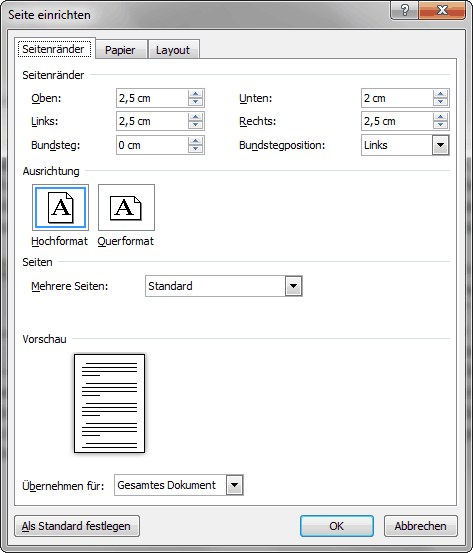
Auf der Karte „Seitenränder“ können diese auf 0,1 mm genau festgelegt werden.
Benötigen Sie einen Bundsteg, so werden seine Position und seine Breite ebenfalls dort angegeben. Ein Bundsteg ist ein Freiraum für das Abheften oder Zusammenkleben der Seiten. Er wird im Programm einfach zum Seitenrand hinzugerechnet. Wenn Sie Ihre Seiten beispielsweise in einem Hefter abheften möchten, sollte der Freiraum für die Lochung mittels Bundsteg festgelegt werden. Einfach den Rand zu vergrößern wäre falsch. Der immense Unterschied tritt zutage, wenn man die Blätter beidseitig bedruckt. Ein erweiterter linker Rand ist dann auch auf der Rückseite noch ein erweiterter linker Rand. Der Bundsteg aber wandert auf die rechte Seite, sofern Sie natürlich in der Rubrik „Seiten“ die Einstellung: „Gegenüberliegende Seiten“ gewählt haben. Mit Gegenüberliegenden Seiten sind immer die Vorder- und die Rückseite eines Blattes gemeint. Sollte also jemand auf die Idee kommen Papier zu sparen und beidseitig zu drucken, wird Ihre Arbeit dadurch einen besseren Eindruck machen. Ein jeder wird erkennen, es war ein Fachmann am Werk.
Wenn Ihr Dokument mehrere Seiten lang ist, kommen noch weitere Möglichkeiten zur Einrichtung in Betracht. Standardmäßig werden die Seiten nur auf der Vorderseite beschrieben und die eine ist genauso aufgeteilt wie die andere. Natürlich ist das der häufigste Fall. In der Variante „2 Seiten pro Blatt“ werden auf jedem Blatt (im Normalfall A4) 2 Seiten gedruckt. Diese müssen Sie dann allerdings noch auseinander schneiden. Sie haben weiterhin noch die Möglichkeit „Buch“. Sie ist zusammen mit der Möglichkeit „Gegenüberliegende Seiten“ ausschließlich für den beidseitigen Druck gedacht. Die Variante Buch ergibt ein Buch (oder eine Broschüre) der Größe A5, gedruckt auf einem A4-Blatt. Dieses wird aber in der Praxis eher wenig zu gebrauchen sein. Die Papierstärke kann nicht mit eingerechnet werden und eine gerade Buchkante ist somit nicht möglich. Für ein einfaches Faltblatt oder für private Anwendungen kann diese aber durchaus eine Option sein. Beidseitiger Druck macht nebenbei gesagt nur mit einem entsprechenden Drucker so richtigen Spaß. Sollten Sie nicht über einen solchen verfügen, müssen Sie den „beidseitigen manuellen Druck“ aktivieren und die Seiten vor dem erneuten Einlegen neu sortieren (im Fall „Buch“ werden Sie aber nicht gedreht). Auf der Karte „Papier“ wird die Größe des Blattes festgelegt. Ihnen stehen dazu verschiedene voreingestellte Standard-Formate wie A4, A5 oder auch Letter (US-Standardbrief ähnlich unserem A4) zur Verfügung. Trift keines auf Ihre Bedürfnisse zu, so können Sie das Papierformat auch individuell festlegen. Die maximale Größe ist dabei 55,87 x 55,87cm (22 Zoll). Von A4 abweichende Größen werden neben Briefumschlägen hauptsächlich für elektronisch gespeicherte Dokumente Verwendung finden. Das Format des Blattes ist neben der Schriftart ein vorzügliches Element zur Gestaltung von Schriftstücken. Zu den Möglichkeiten eines Ausdruckes auf andersartige Formate können Sie sich auch an einen Copyshop wenden.
Auf der Karte Layout (Gestaltungskonzeption) werden unter anderem die Positionen der Kopf- und Fußzeilen festgelegt. Sie haben verschiedene Optionen zur automatischen Zeilennummerierung und Sie können Grundlegendes zum Beginn eines neuen Abschnittes festlegen. Allerdings sind die Voreinstellungen eine dermaßen brauchbare Sache, sodass in diesem Bereich nur in den seltensten Fällen etwas geändert werden muss.
weiter zu: Dokumente speichern
© Copyright by H. Müller
